फ़ाइलें हटाएँ/हटाना रद्द
- 1 फ़ाइलें हटाएँ
- 1.1 ब्राउज़िंग/खोज इतिहास हटाना
- 1.2 कुकीज़ हटाएँ
- 1.3 Apps हटाएँ
- 1.4 डाउनलोड हटाएँ
- 1.5 स्थायी रूप से फ़ाइलों को हटाएँ
- 1.6 सुरक्षित हटाएँ
- 1.7 फ़ाइलें deleter
- 1.8 फ़ाइलें आदेश हटाएँ
- 1.10 Google Chrome हटाएँ
- 1.11 फ़ोल्डर हटाएँ
- 1.12 डुप्लिकेट फ़ाइलें हटाएँ
- 1.13 बल प्रयोग में फ़ाइलें हटाएँ
- 1.14 डॉक्टर हटाएँ
- 1.15 पुरानी फ़ाइलें हटाएँ
- 1.16 दूषित फ़ाइलें हटाएँ
- 1.17 अवरोधित फ़ाइलें हटाएँ
- 1.18 लाइन के undeletable फ़ाइलें हटाएँ
- 1.19 ost हटाएँ। फ़ाइलें
- 1.20 YouTube चैनल/वीडियो हटाएँ
- 1.21 जंक फ़ाइलें हटाएँ
- 1.22 मैलवेयर और वायरस को हटाना
- 1.23 जंक फ़ाइलें हटाएँ
- 1.24 Windows अद्यतन फ़ाइल हटाएँ
- 1.25 कचरा हटाना
- 1.26 त्रुटि हटाएँ नहीं कर सकता
- 2 फ़ाइलें हटाना रद्द करें
- 2.1 ठीक नष्ट कर दिया फ़ाइलों
- 2.2 उपकरण हटाना रद्द करें
- 2.3 प्लस हटाना रद्द करें विकल्प
- 2.4 360 हटाना रद्द करें विकल्प
- 2.5 NTFS हटाना रद्द करें विकल्प
- 2.6 freewares हटाना रद्द करें
- 2.7 पुनर्प्राप्त नष्ट कर दिया ईमेल
- 2.8 iPhone से हटा दिया तस्वीरें ठीक हो
- 2.9 एसडी कार्ड से फ़ाइलें हटाए गए पुनर्प्राप्त करें
- 2.10 Android से हटाई गई फ़ाइलें पुनर्प्राप्त करें
- 2.11 हटा दिया तस्वीरें ठीक हो
- 2.12 रीसायकल बिन से फ़ाइलें हटाए गए पुनर्प्राप्त करें
- 2.13 हटाए गए पाठ संदेश पुनर्प्राप्त करें
- 2.14 usb से हटाई गई फ़ाइलें पुनर्प्राप्त करें
- 2.15 पुनर्प्राप्त हटाए गए विभाजन
- 2.16 Dropbox नष्ट कर दिया फ़ाइलों की वसूली
- 2.17 EaseUs नष्ट कर दिया फ़ाइलों वसूली विकल्प
- 2.18 पुनर्प्राप्त हटाए गए वीडियो
- 2.19 शिफ्ट नष्ट कर दिया फ़ाइलों की वसूली
- 2.20 आकस्मिक हटाएँ पूर्ववत् करें
- 2.21 हटाए गए संपर्कों को पुनः प्राप्त
- 2.22 मैक हटाना रद्द करें
- 2.23 नष्ट कर दिया गया फ़ोल्डर पुनर्प्राप्त करें
- 2.24 पेन ड्राइव से फ़ाइलें हटाए गए पुनर्प्राप्त करें
- 2.25 हटाए गए एसएमएस पुनर्प्राप्त करें
- 2.26 हटाए गए नोट्स पुनः प्राप्त
- 2.27 हटाई गई फ़ाइलें पुनर्प्राप्त करने के लिए android Apps
- 2.28 पुनर्प्राप्त हटाए गए Word दस्तावेज़
- 2.29 सिस्टम पुनर्स्थापना हटाई फ़ाइलें
कैसे अपनी पसंदीदा वेब ब्राउज़र से कुकीज़ को हटाने के लिए
यह आलेख बताता है कि कैसे अपनी पसंदीदा वेब ब्राउज़र से कुकीज़ को हटाने के लिए। लेख से सभी कुकीज़ को हटाने के लिए कैसे पर कदम निर्देश कदम का वर्णन करता है:
• इंटरनेट एक्सप्लोरर
• मोज़िला फ़ायरफ़ॉक्स
• गूगल क्रोम
• सफारी
अपने वेब ब्राउज़र से कुकीज़ को हटाने के अलावा, इस आलेख भी आप कैसे ब्राउज़र पर कुकीज़ अक्षम करें ताकि वे पहली जगह में उत्पन्न किया जा सकता करने के लिए सिखाता है। तुम भी में जो हालात कुकीज़ सक्षम रखा जाना चाहिए और जब उन्हें निष्क्रिय करने एक बुद्धिमान दृष्टिकोण होगा सीखना होगा।
कूकीज क्या हैं?
एक संक्षिप्त जवाब होगा, कुकीज़ छोटे फ़ाइलें आपके ब्राउज़िंग अनुभव में सुधार करने के लिए अपने कंप्यूटर के अंदर संग्रहित कर रहे हैं। कुकीज़ वेबसाइटों है कि आप यात्रा के बारे में जानकारी होती है, और ऑपरेटिंग सिस्टम उन्हें हर बार जब आप एक वेब साइट फिर से आना करने की कोशिश को संदर्भित करता है, अपेक्षाकृत तेजी से वेब पेज खोलता है।
कुकीज़ के बारे में आम ग़लतफ़हमी है कि वे कंप्यूटर के लिए हानिकारक हैं, लेकिन अन्यथा सच्चाई है। कि आपकी स्थानीय हार्ड डिस्क ड्राइव पर सहेजें प्रामाणिक और प्रतिष्ठित साइटों हानिरहित हैं कई कुकीज़ भी अपनी प्रमाणन जानकारी जो वेबसाइट – एक विशेष समय सीमा (सत्र) के भीतर कभी कभी करने के लिए साइन-इन करते समय साइन-इन क्रेडेंशियल्स पुनः दर्ज करने की आवश्यकता समाप्त रक्षा करता है।
हालांकि कुछ कुकीज़ है कि आपकी व्यक्तिगत जानकारी एकत्र कर रहे हैं, उन्हें तीसरे पक्ष सेवा प्रदाताओं के लिए स्थानांतरण या विक्रेताओं, और तब उन संगठनों/समूहों आप प्रोमोशनल मेल के समय के साथ या अपने स्पष्ट/अस्पष्ट सहमति के बिना भेजना जारी रखें। इस तरह कुकीज़ आपके कंप्यूटर पर अवांछित विज्ञापन या पॉपअप विंडोज़ है कि ऊपर आ जब आप अन्य साइटों पर जाएँ द्वारा संग्रहीत हैं।
कैसे कुकीज़ आपके कंप्यूटर और कैसे वे काम पर सहेजे जाते हैं के रूप में विस्तृत प्रक्रिया नीचे दी गई है:
• आप अपने वेब ब्राउज़र पर एक वेब पेज खोलें।
• खुले हुए वेबसाइट अनुरोध जानकारी कुकीज़ के साथ साथ अपने पीसी के लिए स्थानान्तरण।
systemdrive%\Users\Default\AppData\Roaming\Microsoft\Windows\Cookies' फ़ोल्डर।
नोट: ऐसा होता है यहां तक कि जब आपके कंप्यूटर पर अवांछित विज्ञापन पॉपअप विंडोज़ स्क्रीन वेब सर्फिंग करते हुए।
यहां तक कि आपको वेब ब्राउज़र बंद करने के बाद •, कुकीज़ को स्थानीय हार्ड डिस्क ड्राइव में संग्रहीत रहते हैं।
• जब आप (यहां तक कि कुछ समय के बाद) को वेब साइट फिर से खोलने का प्रयास करते हैं, ऑपरेटिंग सिस्टम सहेजी गई कुकीज़ को संदर्भित करता है के लिए आवश्यक जानकारी लग रहा है, और देरी के बिना सीधे वेब पेज खोलता है।
कुकीज़ के प्रकार
कुकीज़ के दो प्रकार हैं:
प्रथम-पक्ष कुकीज़ – इन कुकीज़ आपके कंप्यूटर के लिए प्रामाणिक और प्रतिष्ठित वेबसाइटों द्वारा संचरित कर रहे हैं और खोलने के पहले ही दौरा किया वेबसाइटों अपेक्षाकृत तेजी से, और अस्थायी तौर पर अपने लॉगिन क्रेडेंशियल स्थानीय रूप से अपने समय को बचाने के लिए सहेजा जा रहा द्वारा आपके ब्राउज़िंग अनुभव को बेहतर बनाने में मदद।
तृतीय-पक्ष कुकीज़ – (यह प्रथम-पक्ष कुकीज़ के साथ मामला है के रूप में) इन कुकीज़ स्वचालित रूप से आपकी सहमति के बिना आपके कंप्यूटर पर सहेजी जाती हैं, लेकिन अपने संपर्क के विवरण ईमेल पता, संपर्क नंबर, आदि की तरह है और उन तृतीय-पक्ष विक्रेता जो अपने प्रचार और विज्ञापन सामग्री के साथ या आपकी सहमति के बिना भेजना जारी रखें करने के लिए अग्रेषित करें ऐसे के रूप में आप के लिए उपयोगी होने के बजाय, इस तरह कुकीज़ आपके व्यक्तिगत जानकारी एकत्रित।
कुकीज़ हटा रहा है
नहीं सभी कुकीज़ हानिकारक हैं और जब यह बात आती है उस अज्ञात व्यक्तियों या समूहों को उजागर किया जा रहा से आपकी व्यक्तिगत जानकारी रखने के लिए पर्याप्त होना चाहिए इसलिए केवल तृतीय-पक्ष कुकीज़ को हटाने। हालाँकि, कभी-कभी आप अपने कंप्यूटर से सभी कुकीज़ हटाएँ अगर आप ब्राउज़ करते समय प्रदर्शन समस्याओं का अनुभव कर रहे हैं कर सकते हैं। यह बासी कुकीज़ है कि आप से उम्मीद की गति पर कुछ साइटों तक पहुँचने, या आप रखते हुए सभी साइटों तक पहुँचने से रोक सकता है में संग्रहीत जानकारी के कारण हो सकता है।
कैसे एक ब्राउज़र से कुकीज़ को हटाने के लिए
1 गूगल क्रोम से कुकीज़ हटा रहा है
1. Google Chrome खोलें।
2. इंटरफेस के शीर्ष-दाएं कोने से मेनू बटन (तीन क्षैतिज लाइनों के साथ बटन) क्लिक करें।
3. प्रदर्शित की गई सूची में से, सेटिंग्स क्लिक करें.
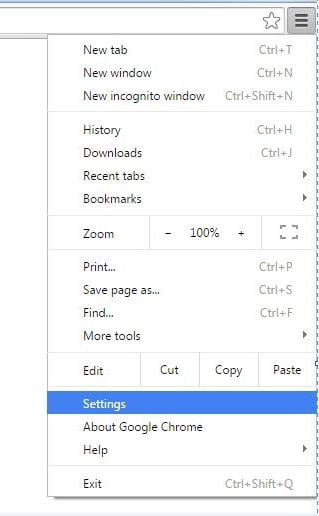
4. से सेटिंग्स पृष्ठ पर, नीचे स्क्रॉल करें और उन्नत सेटिंग दिखाएं लिंक नीचे से क्लिक करें।
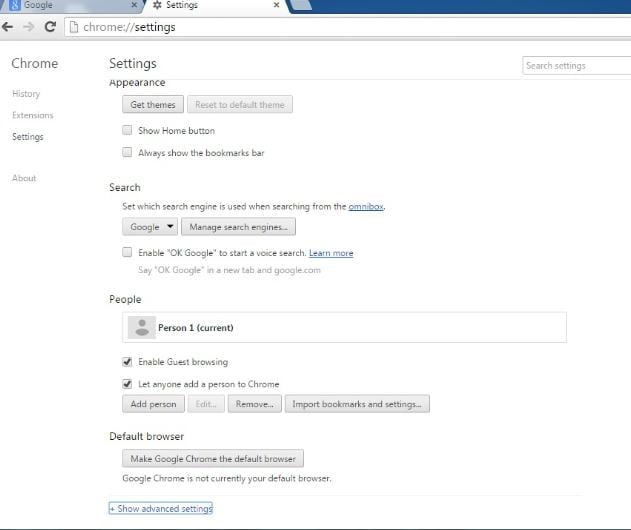
5. से प्रदर्शित की गई विकल्प के गोपनीयता अनुभाग के तहत, उन्नत ब्राउज़िंग डेटा साफ़ करें बटन क्लिक करें।
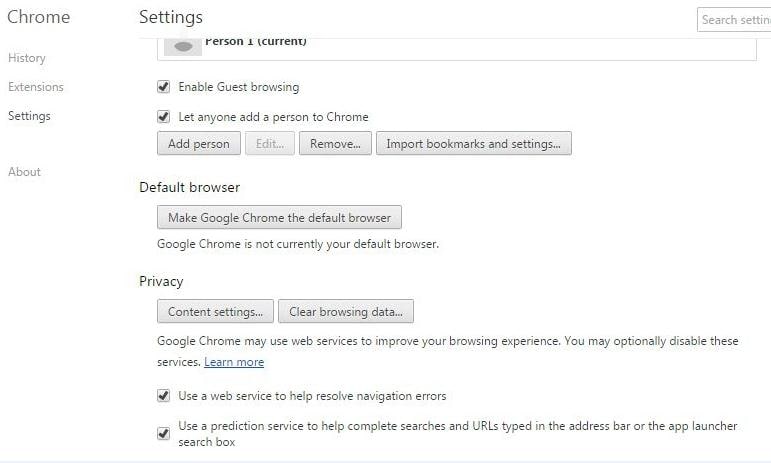
6. ब्राउज़िंग डेटा साफ़ करें बॉक्स में, दिखाई देने वाला से यह सुनिश्चित करने कि कुकी और अन्य साइट और प्लग-इन डेटा चेक बॉक्स की जाँच की है।
7. वैकल्पिक रूप से जरूरत के रूप में अन्य चेक बॉक्स की जाँच करें।
8. अंत में कुकीज़ को हटाने के लिए नीचे से ब्राउज़िंग डेटा साफ़ करें बटन क्लिक करें।
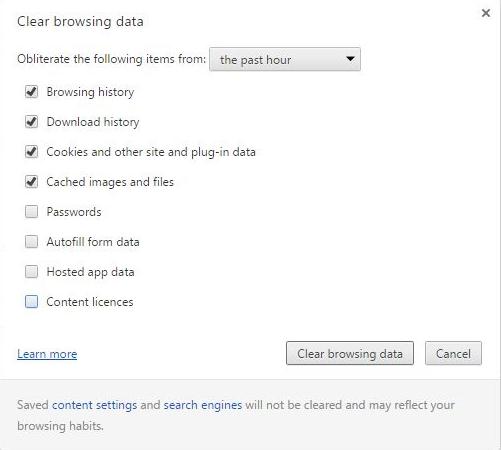
2 मोज़िला फ़ायरफ़ॉक्स से कुकीज़ हटा रहा है
1. खुला मोज़िला फ़ायरफ़ॉक्स।
2. इंटरफेस के शीर्ष-दाएं कोने से मेनू बटन (तीन क्षैतिज लाइनों के साथ बटन) क्लिक करें।
प्रदर्शित की गई 3. मेनू से, क्लिक विकल्प।
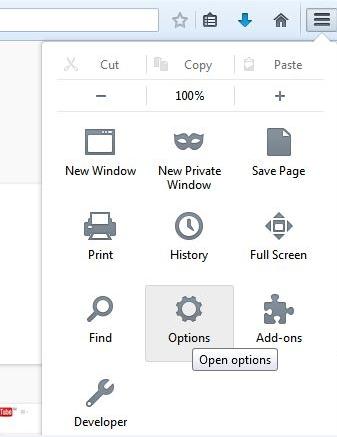
4. विकल्प बॉक्स पर, गोपनीयता विकल्प को ऊपर से चुनने के लिए क्लिक करें।
5. से प्रदर्शित इंटरफेस है, नीचे से इतिहास अनुभाग में, कुकीज़ व्यक्तिगत निकालें लिंक क्लिक करें।
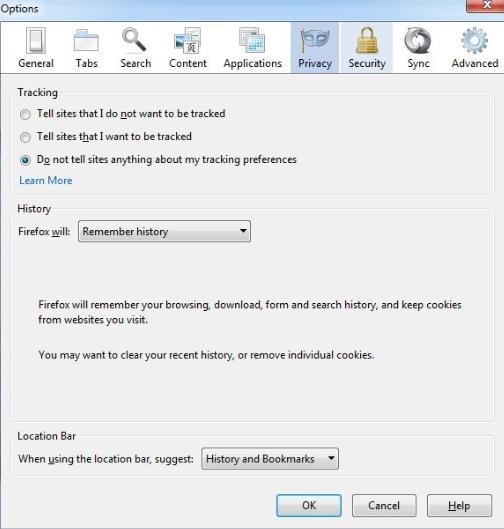
6. खुल जाता है कुकीज़ बॉक्स से, नीचे से सभी कुकीज़ निकालें बटन क्लिक करें।
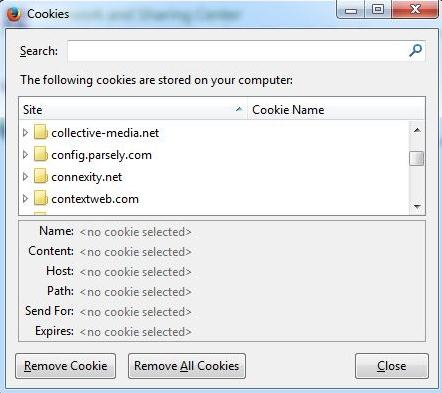
7. सभी खुले हुए बक्से और जब किया windows बंद करें।
3 इंटरनेट एक्सप्लोरर से कुकीज़ हटा रहा है
1. खुला इंटरनेट एक्सप्लोरर।
2. खोला अंतरफलक के ऊपरी-दाएं कोने से उपकरण विकल्प क्लिक करें।
3. प्रपत्र प्रदर्शित मेनू, इंटरनेट विकल्प क्लिक करें.
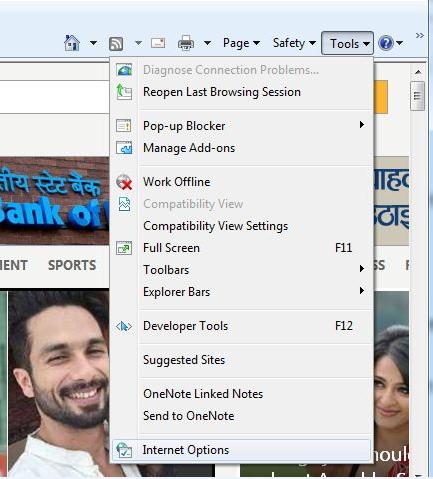
4. पर खोले गए इंटरनेट विकल्प बॉक्स, सुनिश्चित करें कि आप सामान्य टैब पर हैं।
5. से के तहत ब्राउज़ करने का इतिहास अनुभाग में, हटाएँ ' बटन क्लिक करें।
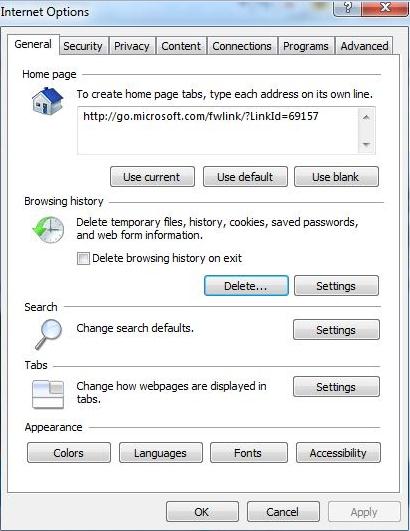
6. ब्राउज़िंग इतिहास हटाएँ बॉक्स पर, सुनिश्चित करें कि कुकीज़ चेक बॉक्स की जाँच की है।
7. वैकल्पिक रूप से जाँच करें या जरूरत के रूप में अन्य चेक बॉक्स को अनचेक करें।
8. अंत में इंटरनेट एक्सप्लोरर से कुकीज़ को हटाने के लिए हटाएँ बटन पर क्लिक करें।
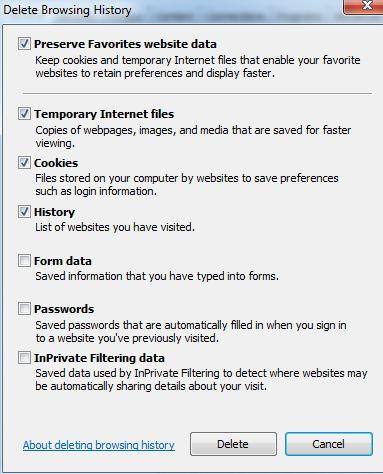
4 सफारी से कुकीज़ हटा रहा है
1. खुला सफारी वेब ब्राउज़र।
2. एक बार खोला, Safari मेनू ऊपर से क्लिक करें।
3. प्रदर्शित सूची में से, वरीयताएँ पर क्लिक करें.
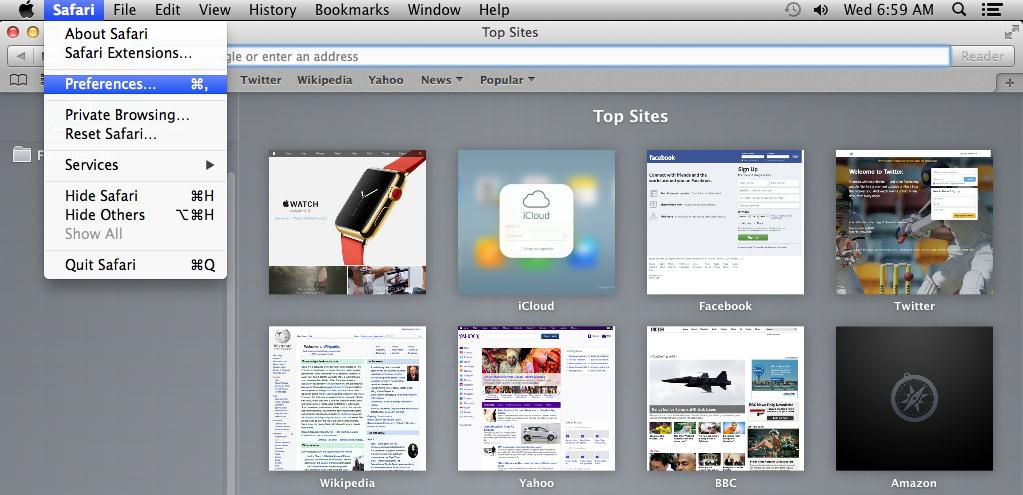
4. गोपनीयता विकल्प के लिए जाओ।
5. सभी वेबसाइट डेटा निकालें बटन क्लिक करें।
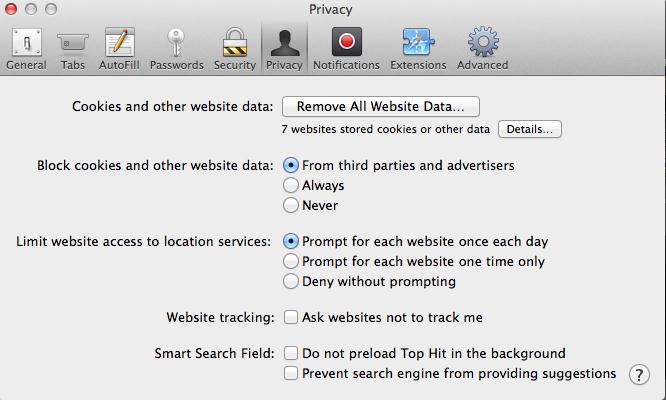
6. पर प्रदर्शित की गई पुष्टिकरण बॉक्स, ब्राउज़र से कुकीज़ को हटाने के लिए अब निकालें क्लिक करें।
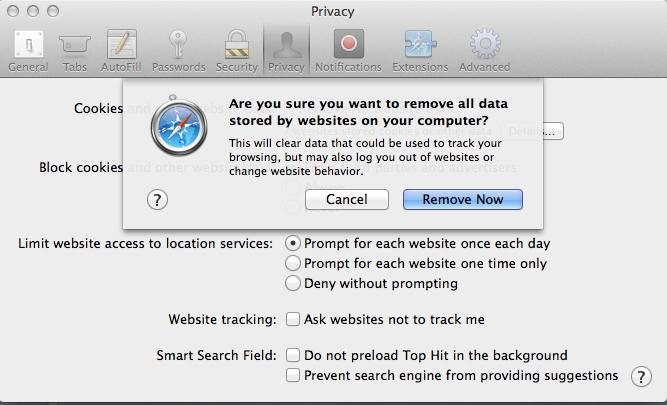
अक्षम करें या ब्राउज़र सेटिंग्स में कुकी सक्षम करने के लिए कैसे
1 गूगल क्रोम में कुकीज़ को अक्षम/सक्षम करने
1. चरण 1 से 4 ऊपर गूगल क्रोम से कुकीज़ को हटाने के अनुभाग में दी गई का पालन करें।
2. Google Chrome की सेटिंग पृष्ठ पर, गोपनीयता अनुभाग में, के अंतर्गत प्रदर्शित की गई उन्नत विकल्पों से सामग्री सेटिंग बटन क्लिक करें।
3. पर सामग्री सेटिंग्स बॉक्स में, कुकीज़ अनुभाग में, के अंतर्गत किसी भी डेटा रेडियो बटन सेट करने से ब्लॉक साइटों का चयन करने के लिए क्लिक करें, और क्रोम से सभी कुकीज़ को अक्षम करने के लिए तृतीय-पक्ष कुकी और साइट डेटा चेक बॉक्स की जाँच करें।
4. जब किया समाप्त करें क्लिक करें।
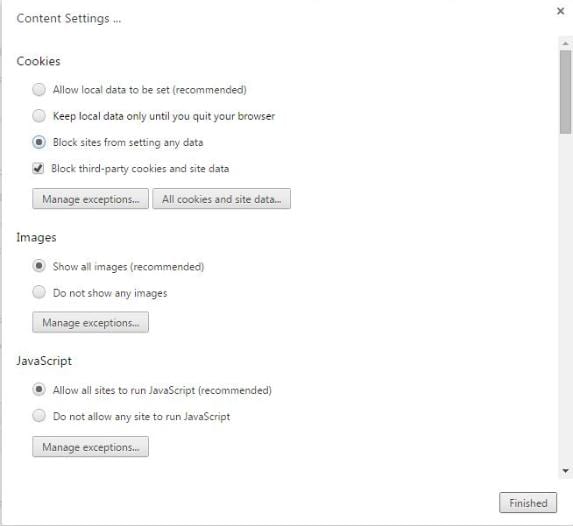
5. कुकी को पुन: सक्षम करने के लिए, उपरोक्त चरणों का पालन करें और सभी स्थानीय डेटा (अनुशंसित) स्थापित किया जा करने के लिए रेडियो बटन का चयन करने के लिए क्लिक करें, और ब्लॉक तृतीय-पक्ष कुकी और साइट डेटा चेक बॉक्स को अनचेक करें।
6. जब किया समाप्त करें क्लिक करें।
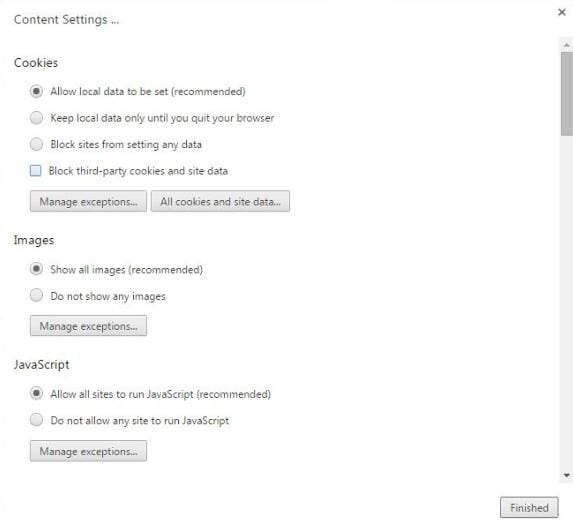
2 मोज़िला फ़ायरफ़ॉक्स में कुकीज़ को अक्षम/सक्षम करने
1. कदम 1 से मोज़िला फ़ायरफ़ॉक्स से कुकीज़ को हटाने से ऊपर समझाया अनुभाग से 4 का पालन करें।
2. इतिहास अनुभाग में, के अंतर्गत, गोपनीयता अंतरफलक पर एक बार जब आप Firefox विस्तार करने के लिए क्लिक करें ड्रॉप-डाउन जाएगा सूची।
3. उपलब्ध विकल्पों में से, इतिहास के लिए उपयोग कस्टम सेटिंग्स क्लिक करें.
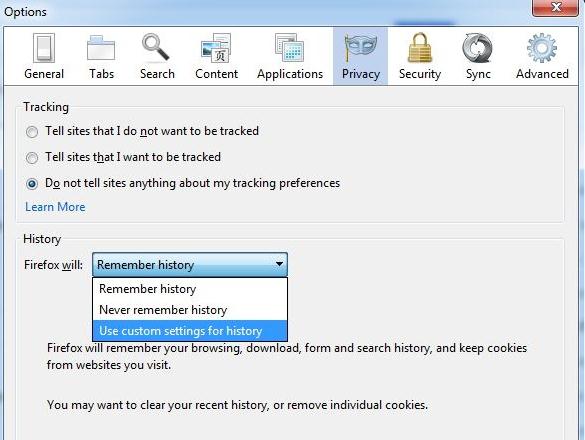
4. प्रदर्शित की गई कस्टम विकल्पों में से, मोज़िला फ़ायरफ़ॉक्स में सभी कुकीज़ को अक्षम करने के लिए साइटों से कुकी स्वीकार चेकबॉक्स को अनचेक करें।
5. परिवर्तनों को सहेजने के लिए ठीक क्लिक करें।
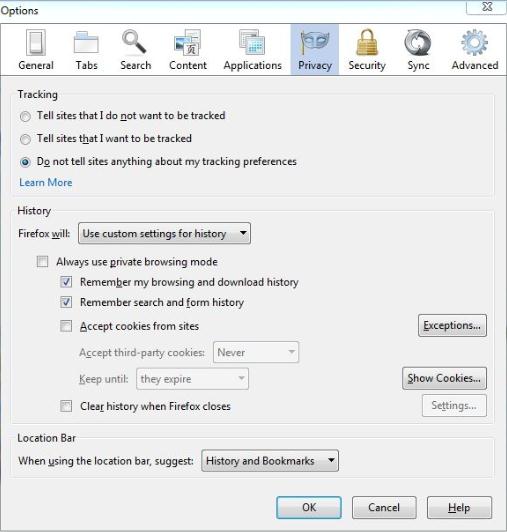
6. कुकी को पुन: सक्षम करने के लिए, उपरोक्त चरणों का पालन करें और याद रहे इतिहास विकल्प कदम जब 3 पर इतिहास अनुभाग के तहत फ़ायरफ़ॉक्स होगा ड्रॉप-डाउन सूची में से चुनें।
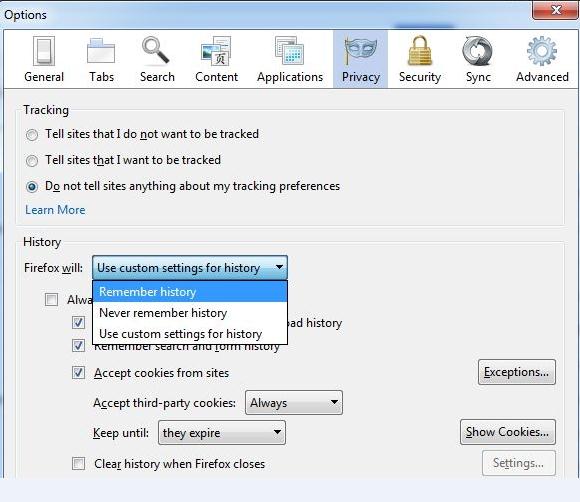
7. परिवर्तन सहेजें करने के लिए ठीक क्लिक करें।
3 Internet Explorer में कुकीज़ को अक्षम/सक्षम करने
1. कदम 1 से ऊपर दिए गए कुकीज़ को हटाने से इंटरनेट एक्सप्लोरर अनुभाग से 3 का पालन करें।
2. एक बार जब आप पर इंटरनेट विकल्प बॉक्स हैं, गोपनीयता टैब पर जाएँ।
3. के अंतर्गत सेटिंग्स अनुभाग में, शीर्ष करने के लिए अनुलंब स्लाइडर ले जाएँ जब तक की सभी कुकी जानकारी प्रदर्शित किया जाता है, और ठीक क्लिक करें.
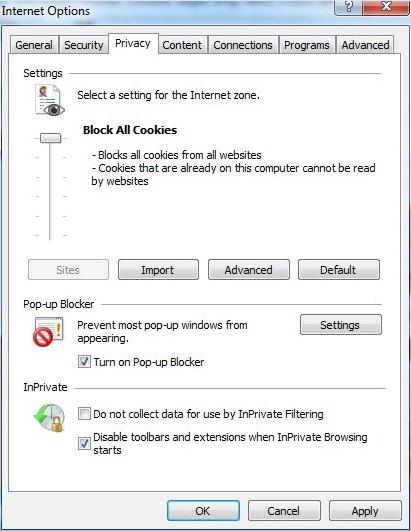
4. कुकी को पुन: सक्षम करने के लिए, स्लाइडर को मध्यम (या किसी भी अन्य मार्कर के रूप में की जरूरत पर) वापस कदम और ठीक पर क्लिक करें.
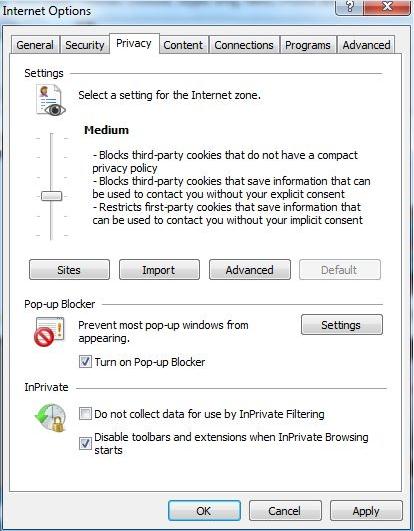
4 सफ़ारी में कुकीज़ को अक्षम/सक्षम करने
1. कदम 1 से ऊपर समझाया सफारी से कुकीज़ को हटाने के अनुभाग से 4 का पालन करें।
2. एक बार गोपनीयता इंटरफ़ेस प्रदर्शित होता है, सफ़ारी में कुकी अक्षम करने के लिए कुकी और अन्य वेबसाइट डेटा अनुभाग का प्रतिनिधित्व करने को कभी रेडियो बटन का चयन करने के लिए क्लिक करें।
3. कुकी को पुन: सक्षम करने के लिए, उपरोक्त निर्देशों का पालन करें और तृतीय पक्षों और विज्ञापनदाताओं से कदम जब 2 पर रेडियो बटन का चयन करने के लिए क्लिक करें।
नोट: तुम भी तो हमेशा रेडियो बटन का चयन करने के लिए क्लिक कर सकते हैं, लेकिन ऐसा करने तो आपकी व्यक्तिगत संपर्क विवरण और अनाधिकृत लोगों या समूहों के लिए अन्य डेटा का पर्दाफाश हो सकता।
कुकीज़ निर्दोष ब्राउज़िंग अनुभव आप देने में प्रमुख भूमिका निभाते। यह अनुशंसा की जाती है कि आप निकालें या सक्षम करें या उन्हें बुद्धिमानी से अक्षम करें।
